电脑系统自动更新怎么关闭win10 Win10电脑如何关闭自动更新
更新时间:2023-09-11 14:50:50作者:yang
电脑系统自动更新怎么关闭win10,在如今的数字时代,电脑已经成为我们日常生活中必不可少的工具,正因为其重要性,电脑系统的自动更新也成为许多用户头疼的问题。特别是在Win10系统中,自动更新功能更是让人感到困扰。如何关闭Win10电脑的自动更新呢?下面将为大家介绍一些方法,帮助您更好地掌控自己的电脑系统。
操作方法:
1.单击开始菜单,进入【设置】。
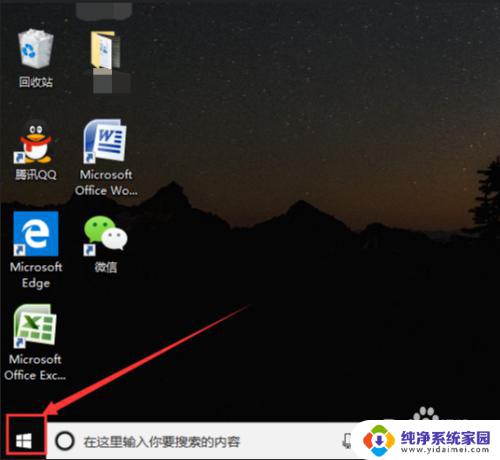
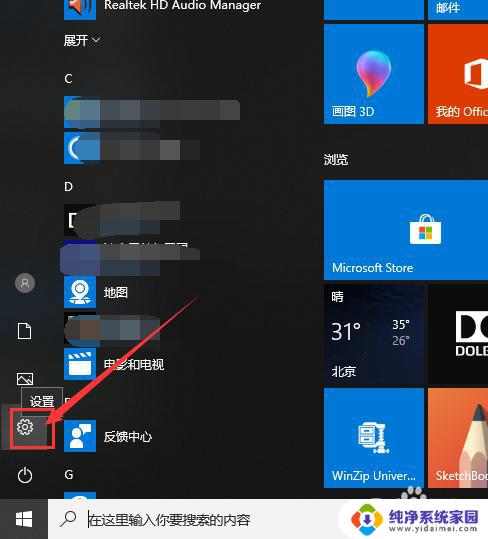
2.在页面的搜索栏中输入“服务”,然后点击【查看本地服务】。
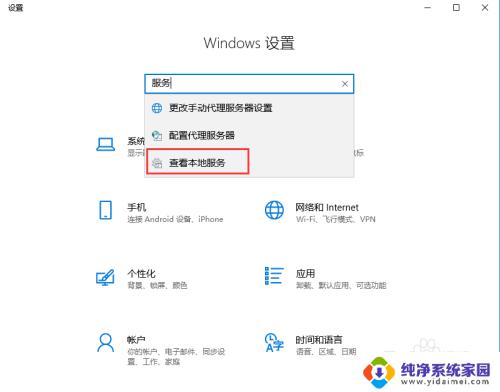
3.在页面右侧中找到【Windows Update】,双击进入属性,然后在【启动类型】中选择【手动】或者【禁用】。
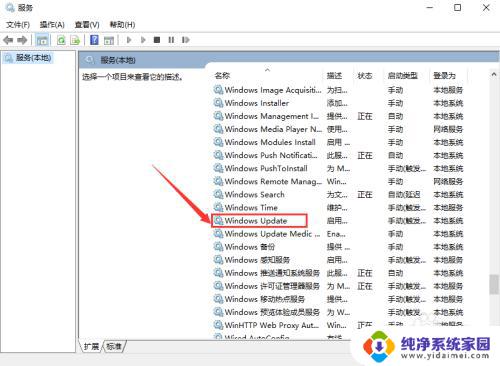
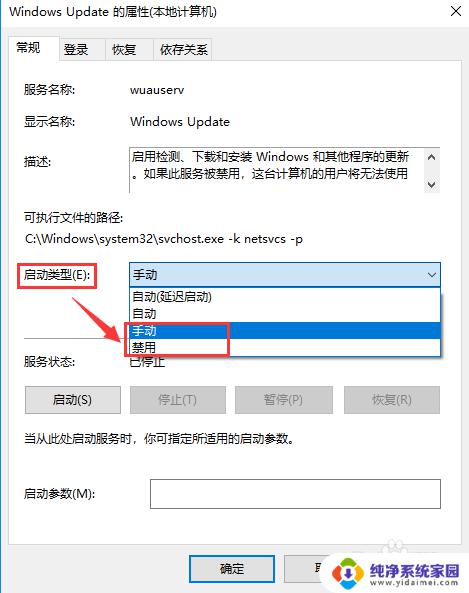
4.选择完成后,还有很重要的一步。点击页面上方的【恢复】,将“第一次失败,第二次失败和后续失败”都选择为【无操作】。
然后点击页面下方的【应用】,最后点击【确定】就可以了。
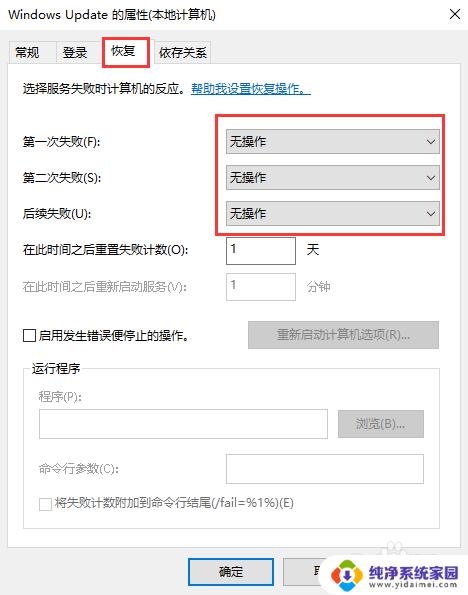
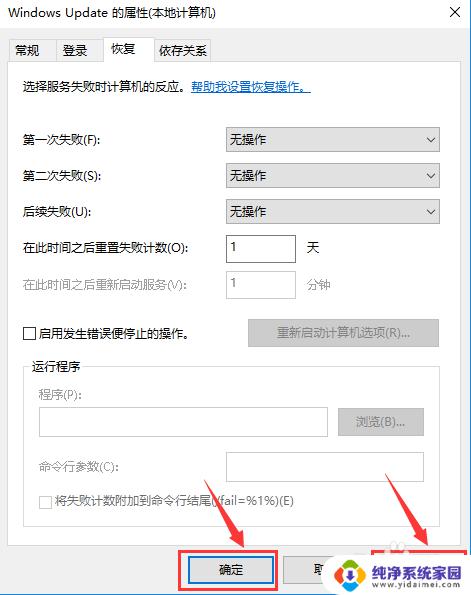
以上是关闭Win10电脑系统自动更新的全部内容,如果您遇到此问题,请按照上述方法进行解决,我们希望这些信息能对您有所帮助。
电脑系统自动更新怎么关闭win10 Win10电脑如何关闭自动更新相关教程
- 电脑系统怎么关闭自动更新 win10系统如何关闭自动更新
- 电脑系统自动更新在哪里关闭 Win10电脑关闭自动更新方法
- win10怎么关闭电脑的自动更新 win10系统关闭自动更新方法
- win10电脑自动更新在哪里关闭 win10系统关闭自动更新方法
- 电脑win10系统更新怎么关闭 Win10电脑如何关闭自动更新
- 电脑如何关闭系统更新 win10系统如何关闭自动更新
- win10系统如何永久关闭自动更新 win10系统自动更新关闭方法
- 电脑的自动更新在哪里关闭 win10系统关闭自动更新方法
- win10怎样关闭自动更新系统 win10如何关闭系统自动更新补丁
- windows如何关闭自动更新? win10系统如何关闭自动更新
- 怎么查询电脑的dns地址 Win10如何查看本机的DNS地址
- 电脑怎么更改文件存储位置 win10默认文件存储位置如何更改
- win10恢复保留个人文件是什么文件 Win10重置此电脑会删除其他盘的数据吗
- win10怎么设置两个用户 Win10 如何添加多个本地账户
- 显示器尺寸在哪里看 win10显示器尺寸查看方法
- 打开卸载的软件 如何打开win10程序和功能窗口